Maison >Tutoriel logiciel >Logiciel >Comment protéger par mot de passe un document Word ? Comment crypter un document Word sur un ordinateur pour que personne ne puisse le lire ?
Comment protéger par mot de passe un document Word ? Comment crypter un document Word sur un ordinateur pour que personne ne puisse le lire ?
- WBOYWBOYWBOYWBOYWBOYWBOYWBOYWBOYWBOYWBOYWBOYWBOYWBavant
- 2024-01-07 18:37:481109parcourir
Récemment, de nombreux amis sont venus sur ce site pour me demander comment protéger un document Word par mot de passe. L'éditeur ne le savait pas au début, j'ai donc collecté des informations pertinentes en ligne et j'ai finalement découvert comment crypter un document Word informatique. que les autres ne peuvent pas le voir. Le contenu détaillé de la méthode a été compilé par l'éditeur dans l'article suivant. Si vous en avez besoin, vous pouvez venir sur ce site pour y jeter un œil.

Comment protéger par mot de passe un document Word ?
Méthode 1,
1. Ouvrez le document WORD, cliquez sur "Fichier" dans le coin supérieur gauche, une fenêtre contextuelle apparaîtra, cliquez sur "Informations" à gauche
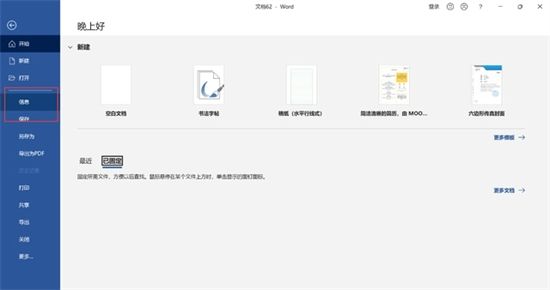
2. Option « Protéger le document » sur la droite, une liste apparaîtra, cliquez sur « Crypter avec mot de passe »
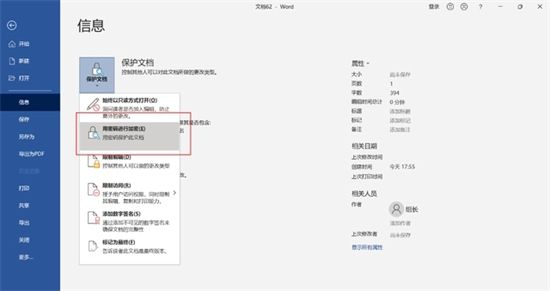
3. Le « Document crypté » apparaîtra, la zone de saisie du mot de passe, entrez le mot de passe que vous souhaitez définir ; , faites attention au respect de la casse et conservez correctement le mot de passe défini
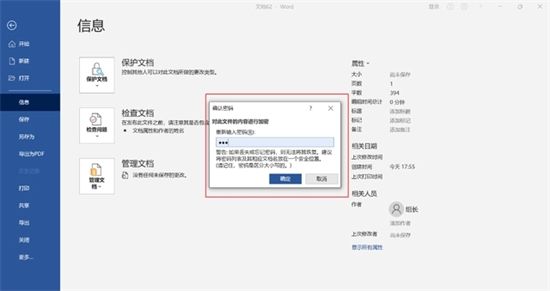
4. Cliquez sur OK et une boîte de saisie du mot de passe de confirmation apparaîtra. Entrez à nouveau le même mot de passe et cliquez sur OK ; puis fermez le document. Lorsque vous ouvrez à nouveau le document, une zone de saisie du mot de passe apparaîtra Uniquement si la saisie est correcte. Vous devez avoir un mot de passe pour ouvrir le document, sinon le document ne peut pas être ouvert.
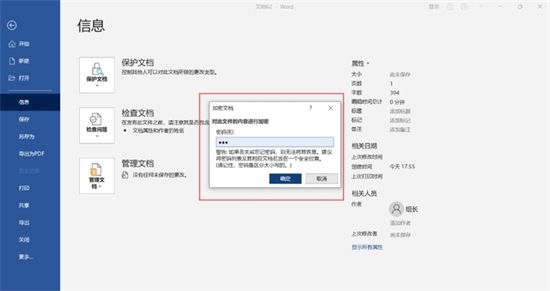
Méthode 2,
1. Cliquez sur "Fichier" dans le coin supérieur gauche, une fenêtre apparaîtra, cliquez sur "Enregistrer sous" à gauche 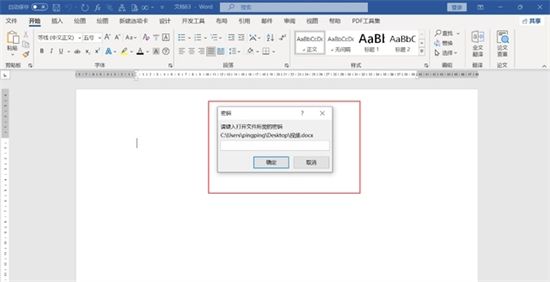
2. , cliquez sur "Outils" dans le coin inférieur droit, faites apparaître la liste, sélectionnez "Options générales"
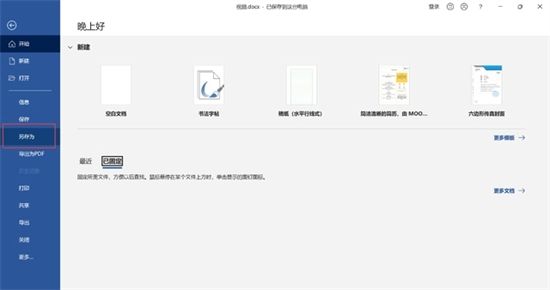
3. Ouvrez la fenêtre "Options générales", entrez le mot de passe dans la zone de saisie derrière "Mot de passe pour ouvrir le fichier". ", cliquez sur OK et enregistrez.
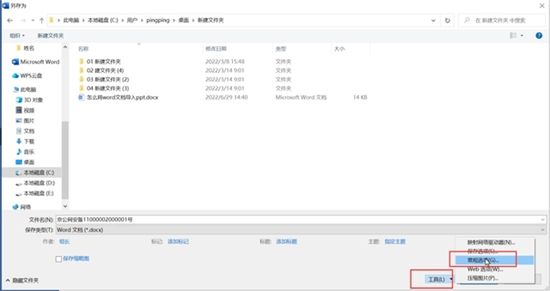
Ce qui précède est le contenu détaillé de. pour plus d'informations, suivez d'autres articles connexes sur le site Web de PHP en chinois!
Articles Liés
Voir plus- Comment afficher les jeux cachés sur Steam
- Comment utiliser un logiciel approprié pour ouvrir les fichiers dll sur un ordinateur win10 ?
- Comment définir le mot de passe du compte enregistré et afficher le mot de passe du compte utilisateur enregistré dans le navigateur 360
- Comment utiliser la CAO pour marquer toutes les dimensions en un seul clic
- Comment annuler le saut automatique vers le bord d'IE

